oppo怎么录制屏幕
PO手机提供了多种便捷的方法来录制屏幕,以下是详细的操作指南:
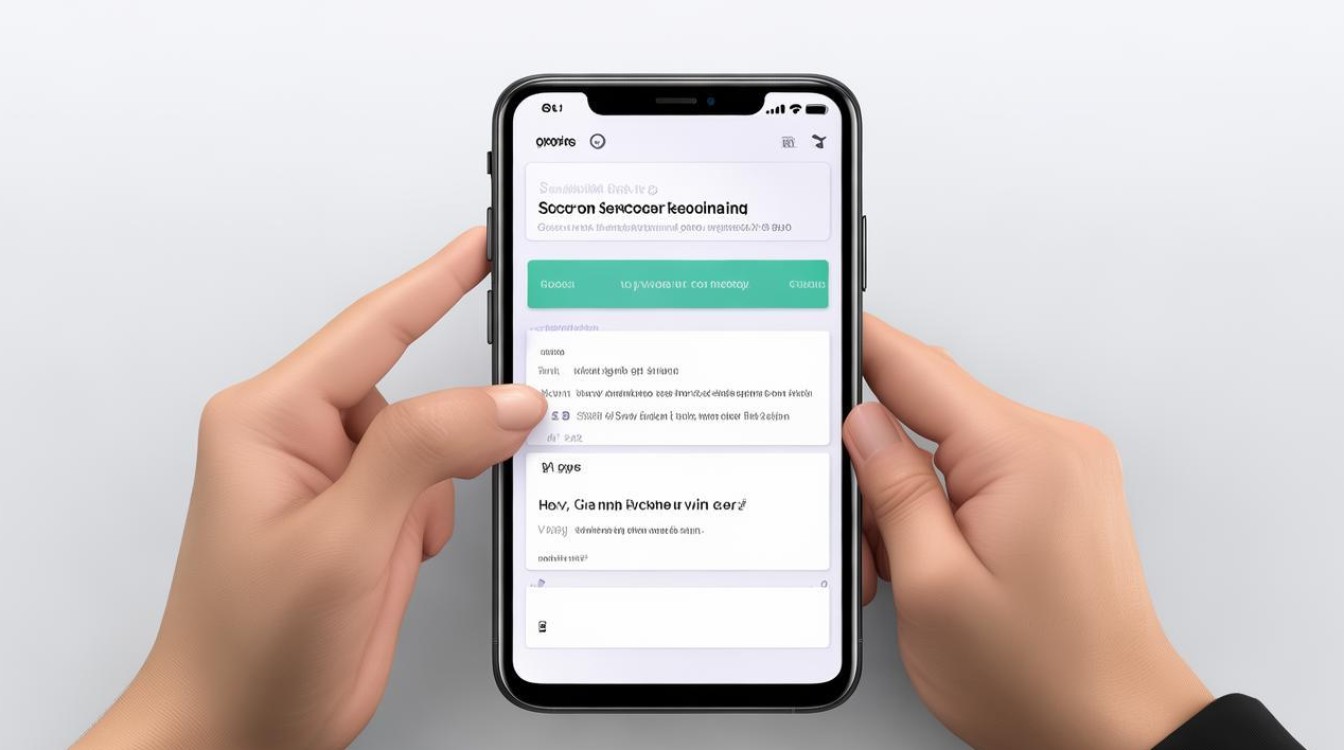
使用控制中心录屏
- 解锁手机:进入主屏幕。
- 打开控制中心:从屏幕顶部向下滑动,调出通知栏和控制中心,如果控制中心中没有“屏幕录制”图标,可以点击右上角的铅笔图标进行编辑,将“屏幕录制”功能添加到控制中心。
- 开始录制:点击“屏幕录制”图标,系统会进行三秒倒计时,随后开始录制,录制过程中,屏幕上方会显示录制时间、暂停/停止按钮等信息。
- 停止录制:点击暂停按钮暂停录制,或点击停止按钮结束录制,录制完成后,视频将自动保存至相册或指定文件夹中。
使用智能侧边栏录屏
- 开启智能侧边栏功能:进入手机“设置”应用,找到并开启“智能侧边栏”功能。
- 呼出侧边栏:沿着屏幕右侧往左划动,呼出智能侧边栏。
- 点击录屏图标:在侧边栏中找到并点击“屏幕录制”图标,即可开始录制。
- 结束录屏:再次点击侧边栏中的录屏图标,或者在屏幕上三指下滑,即可结束录屏,录制完成的视频会自动保存到手机的“相册”或“视频”文件夹中。
使用快捷键录屏
- 打开需要录制的应用程序:进入你想要录制的界面。
- 同时按住电源键和音量减键:直到屏幕上出现录屏提示,表示录制已开始。
- 停止录制:再次同时按住这两个键,即可结束录屏。
使用第三方录屏软件
如果OPPO手机自带的录屏功能无法满足需求,还可以考虑使用第三方录屏软件,这些软件通常提供更多的录屏选项和编辑功能,用户可以在应用商店中搜索并下载适合的录屏软件,安装完成后,打开软件并根据需求进行设置,然后按照软件的指引开始录屏。
录屏设置与参数调整
- 进入录屏设置:在“屏幕录制”功能页面中,点击“设置”按钮,可以调整录屏的相关参数。
- 选择录制格式:可以选择录制视频的格式,如MP4或3GP,MP4格式画质更好,但文件较大;3GP格式文件较小,适合快速分享。
- 调整录制画质:可以选择录制的画质,如高清(1080p)或标清(720p),高清画质适合保存重要视频,标清画质则更节省存储空间。
- 开启麦克风录制:如果需要录制声音,确保开启“麦克风录制”功能,你可以选择录制系统声音、外部声音或两者同时录制。
录屏小技巧
- 提前清理屏幕:在开始录屏之前,清理屏幕上的多余内容,如通知栏消息或悬浮图标,确保录制的画面干净整洁。
- 检查电量:确保手机电量充足,避免在录屏过程中因电量不足导致录制中断。
- 使用耳机麦克风:如果需要录制声音,建议使用耳机麦克风,可以提高录音质量,减少环境噪音的干扰。
- 分段录制:如果录制的内容较长,可以分段录制,方便后期剪辑和管理。
FAQs
Q1: 为什么OPPO手机的控制中心中找不到“屏幕录制”图标? A1: 如果控制中心中没有“屏幕录制”图标,可以点击右上角的铅笔图标进行编辑,将“屏幕录制”功能添加到控制中心。
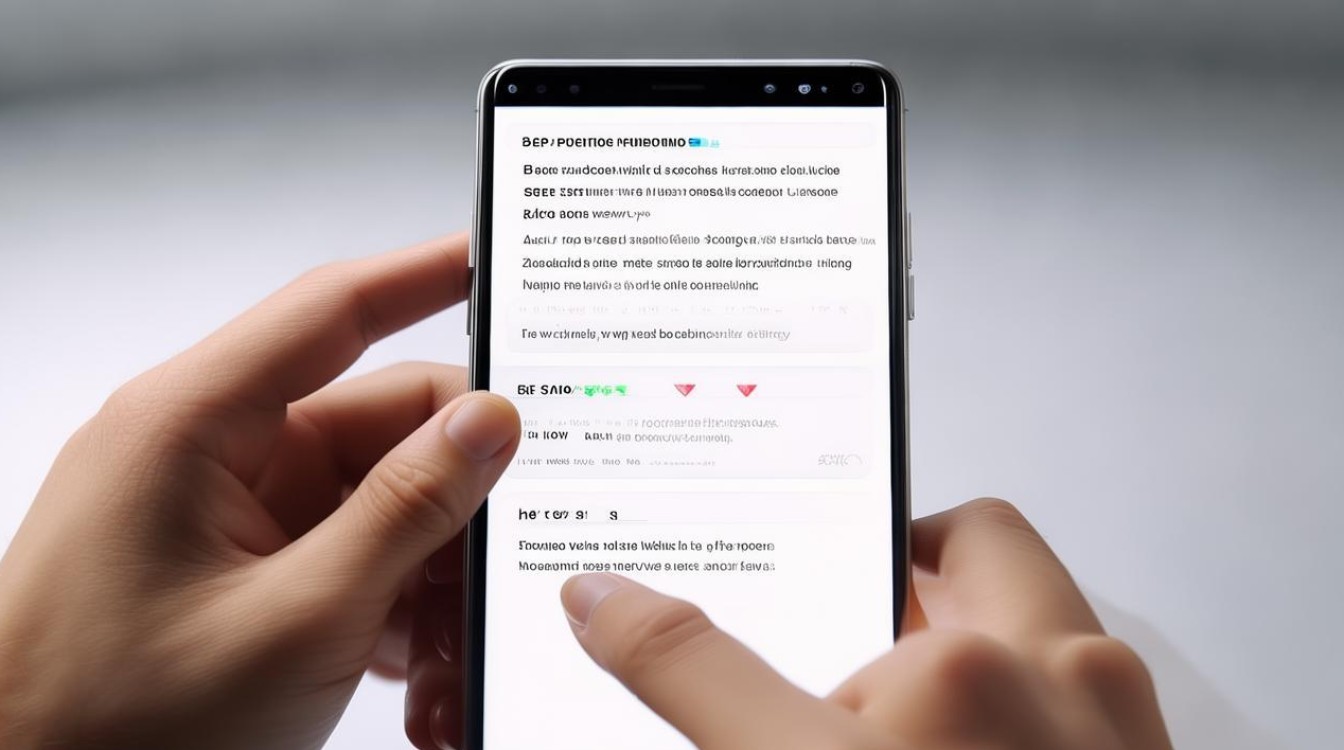
Q2: 使用OPPO手机录屏时,如何确保录制的声音清晰? A2: 在录屏设置中开启“麦克风录制”功能,并选择录制系统声音、外部声音或两者同时录制,建议使用耳机麦克风以提高录音质量,减少环境噪音的干扰
版权声明:本文由环云手机汇 - 聚焦全球新机与行业动态!发布,如需转载请注明出处。


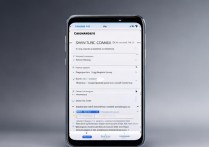


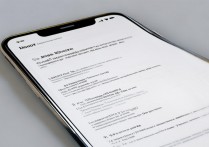
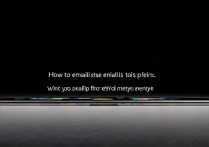





 冀ICP备2021017634号-5
冀ICP备2021017634号-5
 冀公网安备13062802000102号
冀公网安备13062802000102号